Cambiar el precio a tus productos uno a uno puede ser muchas veces una tarea dura. Bootic te da la posibilidad de hacer este cambio masivamente por medio del administrador de tu tienda.
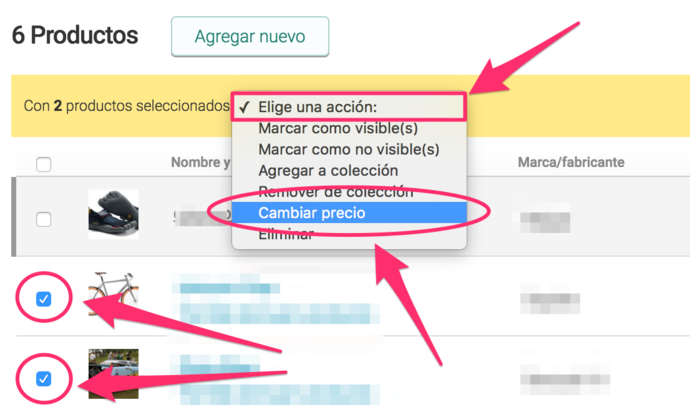
Cómo hacerlo
- Anda a la sección Productos de tu tienda.
- Selecciona el o los productos a los cuales deseas cambiarles el precio / Elige una acción / Cambiar precio.
- Aparecerá una ventana modal.
- Seleciona el tipo de cambio (absoluto o porcentual).
- Configura el precio de comparación.
- Click en "Cambiar precios".

¿Absoluto o porcentual?
Valor Absoluto: Cambiar el precio puede ser en valores absolutos, Ejm: 5000, Donde se cambiará el o los productos seleccionados a precio de cinco mil cada uno.
Porcentaje: Pero además puedes aplicarle un porcentaje, esto es ingresando 90. Donde se cambiará el o los productos seleccionados a un 90 % de su valor actual, Ejm: si un producto tenía como precio $100.000 quedará con $90.000.
Atención: Los cambios de precios no tendrán efecto en productos agregados al carro por tus clientes durante sesiones de compra previas al cambio. Por lo tanto, estos podrán completar su pedido respetando el precio ofertado en dicho momento en el que se decidió agregar al carro, hasta un máximo de 2 semanas, que es el período de tiempo durante el cual se mantiene el registro de productos agregados sin avanzar al checkout.
